В статье рассмотрим, что такое вайп – так часто встречающееся на просторах интернета понятие, все его значения и происхождение. Ведь используется оно в геймерской среде, в кругу компьютерных специалистов и обычных пользователей.
Откуда взялось?
Вайп – это позаимствованное с английского языка слово wipe. Переводится оно как:
- вытирать, протирать и все схожие синонимы;
- уничтожать;
- искоренять;
- сбрасывать (в смысле настройки к заводским);
- удалять полностью, относимо к цифровой информации, об этом и пойдёт речь.
Чем этот процесс отличается от обычного удаления информации? Читайте ниже.
Обычное и полное удаление данных
Тяжело отыскать юзера, который знает, что запись на жесткий/твердотельный диск происходит в разы, а то и на порядки, медленнее, чем её удаление. Скопировать фильм, пускай даже по интерфейсу USB 3.0 или с одного раздела HDD на иной можно, в лучшем случае, за несколько десятков секунд. Удаление столь большого файла происходит мгновенно. Не кажется ли это странным?
Создание копии документа осуществляется в посекторном режиме: операционная система или приложение, которое копирует/переносит (рассмотрим на примере копирования) документ, разбивает его на части, создаёт копию каждой из них и записывает на целевой носитель. На воссоздание копии документа с сохранением его структуры и последующей записью на носитель требуется время. При удалении информации вроде каждый сектор, где хранятся фрагменты удаляемого объекта, должен очищать.
По идее, на процедуру тратится время, сопоставимое с тем, что уходит на копирование или чуть меньше. По крайней мере, процесс не происходил бы в считанные секунды. Почему так? Секрет заключается в концепции хранения цифровых данных.
Файлы на дисках хранятся по принцип текста в книгах (на примере кулинарной) или книг на стеллажах в библиотеке:
- оглавление книги – аналог файловой таблицы, которая содержит в себе путь к документу, его атрибуты (скрытый, только чтение), размер, дату создания и модификации, право на владение и доступ и много иных служебных сведений;
- бумага – это сектора диска, куда записываются данные;
- номера страниц и названия глав – путь;
- текст – сами документы.
Исходя из этой аналогии, дабы найти в книге рецепт, мы сначала изучаем оглавление, а затем переходим на указанную страницу. Так и в операционной системе: при обращении пользователя к каким-либо данным, ОС или приложение первым делом переходит к файловой таблице (оглавлению), чтобы найти в ней сведения о нужных данных. А это, по большому счёту, номера секторов, где документ хранится.
Какая разница?
Если с книги вырвать страницу с содержанием, как быстро читатель найдёт нужный рецепт? Найдёт, но потратит много времени, или вовсе откажется от затеи. А когда с оглавления каким-либо образом убрать (зарисовать) сведения о наличии рецепта? По оглавлению читатель поймёт, что интересующей его информации нет и возьмётся за иную книгу. С файлами на компьютере происходит та же история, но с несколькими оговорками.
Вследствие обычного стирания утраченное можно восстановить при помощи специального софта – программ для восстановления информации. Они обращаются к файловой таблице, определяют в ней удаленные документы и позволяет восстановить их путём сборки исходного файла из хранимой в секторах, где тот хранился, информации.
Восстановление возможно только в случае, если секторы с удалённым документом не перезаписаны. Зная, что эти ячейки памяти свободны, ОС может разместить в них любые данные при копировании чего-либо на диск, скачивании с интернета, сохранении документа программой и даже записать туда временные данные (если это касается системного тома).
Добрались до главного
Вайп – это и есть перезапись незанятых секторов, причем не в случае, когда это делает ОС, а преднамеренно, пользователем.
По сути это процедура стирания данных с перезаписью секторов, чтобы информацию нельзя было восстановить.
Делается это через специальные приложения или средствами операционной системы путём замены содержимого освободившихся ячеек памяти логическими нулями.
Как сделать в Windows?
В случае продажи жесткого диска или ПК продвинутые юзеры стараются уничтожить все данные на нём, чтобы новый владелец железа при всей своей любознательности не смог узнать, чем жил продавец компьютера или винчестера.
Проще всего его выполнить путём полного форматирования накопителя в среде операционной системы. Быстрое форматирование только таблицу данных очищает, а полное – выполняет один цикл перезаписи после этого.
1 Через контекстное меню тома или флешки вызываем команду «Форматировать».
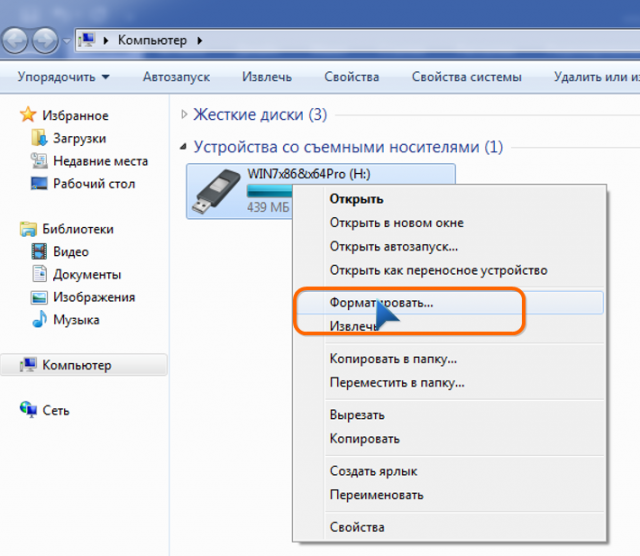
Рис. 1 – Вызов диалога форматирования диска/флешки
2 Выбираем файловую систему (для накопителей объемом от 4 ГБ лучше указать NTFS).
3Размер кластера можно оставить стандартный.
Для хранения больших файлов (фильмов, образов), выбираем значение побольше, если на диске будет много мелких файлов, размером в пару мегабайт или меньше, указываем значение поменьше.
4Обязательно убираем флажок «Быстрое форматирование».
5Жмём «Начать».
6Подтверждаем стирание данных с перезаписью.
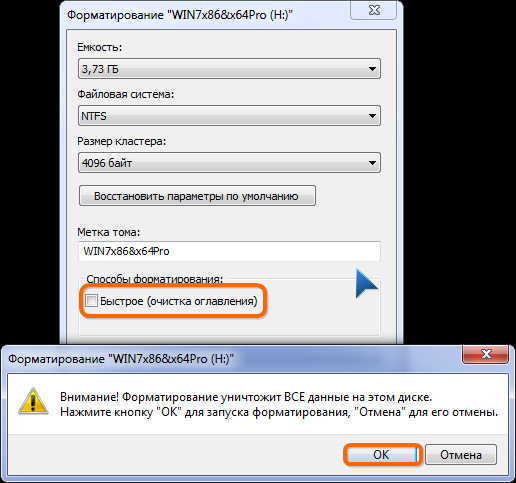
Рис. 2 – Опции форматирования
В зависимости от размера тома, процесс займёт от пары минут до нескольких часов.
Используем CCleaner
Можно также выполнить через популярную утилиту CCleaner и массу иных приложений для очистки, реанимации данных и различных пакетов программ для обслуживания ПК.
1Запускаем клинер и идём в раздел «Сервис».
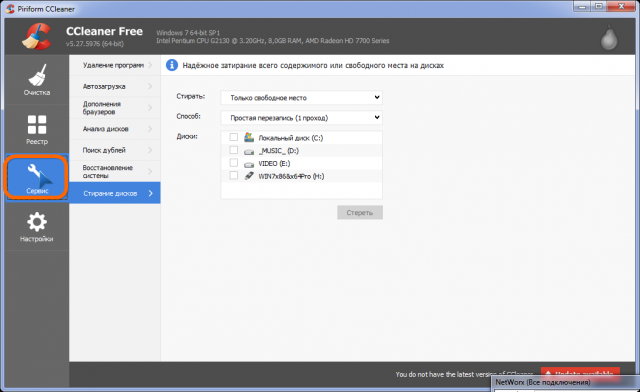
Рис. 3 – Вызов меню «Сервис»
2Кликаем по вкладке «Стирание дисков».
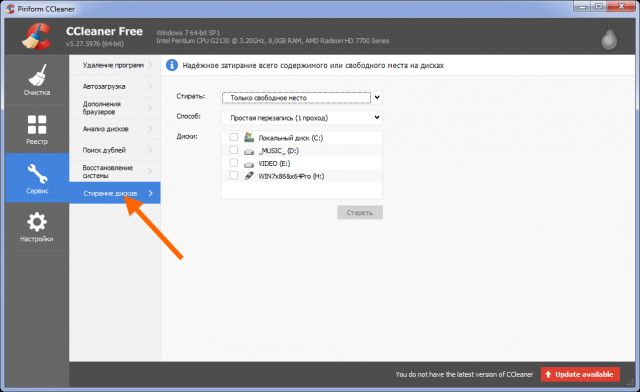
Рис. 4 – Вызов опции стирания дисков
3Выбираем, что следует затереть:
- только свободное место – забить нулями освободившееся после удаления файлов пространство;
- весь том – вся информация на логическом разделе или устройстве будет уничтожена.
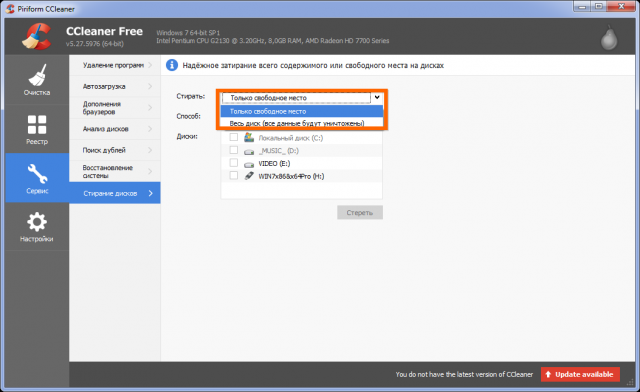
Рис. 5 – Цель стирания
4Указываем алгоритм работы приложения (количество циклов).
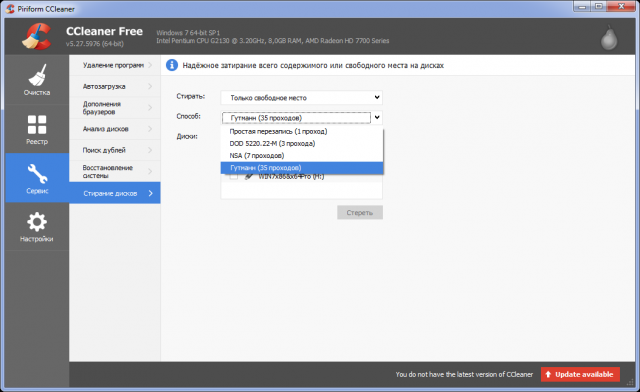
Рис. 6 – Указание числа циклов перезаписи
5 Ставим флажок возле иконки целевого раздела и жмём «Стереть».

Рис. 7 – Запуск
Сброс Android
Вайп Андроид-устройства – это полный сброс параметров конфигурации мобильного гаджета, который выполняется в случаях:
- перехода на кастомную прошивку;
- обновления операционной системы;
- появления ошибок и некорректного функционирования устройства;
- избавления от рута.
Выполнить его для смартфона можно через стандартное меню, из Recovery и посредством аппаратной кнопки, которыми оснащены далеко не все гаджеты. Проще всего воспользоваться меню настроек девайса.
- Заходим в «Настройки».
- Во вкладке «Восстановление и сброс» тапаем «Сброс настроек».
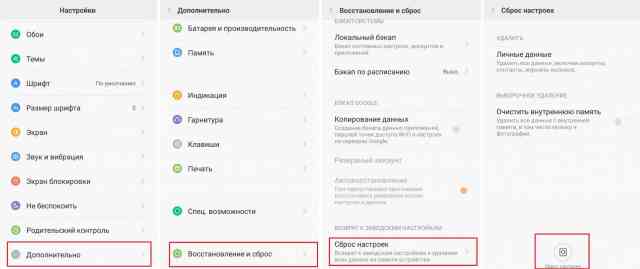
Рис. 8 – Меню сброса настроек с удалением данных во внутренней памяти телефона
- Подтверждаем и дожидаемся запуска устройства с настройками по умолчанию.
Другие значения
В геймерской среде словом вайп называется:
- удаление базы данных с сервера, то есть обнуление сервера;
- обнуление БД, касающееся игрового персонажа в онлайн-играх, что даёт возможность перераспределить навыки героя заново.
Еще так иногда называют современную разновидность сигарет (в некоторых вариантах вейп), так называемые электронные сигареты или кальян.

